 Κουμπί Scan to PDF (Σάρωση σε PDF)
Κουμπί Scan to PDF (Σάρωση σε PDF)β.
 Κουμπί Scan to E-mail (Σάρωση σε e-mail)
Κουμπί Scan to E-mail (Σάρωση σε e-mail)γ.
 Κουμπί Copy (Αντιγραφή)
Κουμπί Copy (Αντιγραφή)δ.
 Κουμπί Start (Έναρξη)
Κουμπί Start (Έναρξη)
|
||||||||||||||||||||
Έναρξη σάρωσης με τα κουμπιά του σαρωτή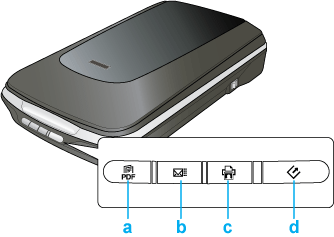 α.
 Κουμπί Scan to PDF (Σάρωση σε PDF) Κουμπί Scan to PDF (Σάρωση σε PDF)β.  Κουμπί Scan to E-mail (Σάρωση σε e-mail) Κουμπί Scan to E-mail (Σάρωση σε e-mail)γ.  Κουμπί Copy (Αντιγραφή) Κουμπί Copy (Αντιγραφή)δ.  Κουμπί Start (Έναρξη) Κουμπί Start (Έναρξη) Κουμπί Start (Έναρξη) Κουμπί Start (Έναρξη)
Αν δεν γίνεται εκκίνηση ενός προγράμματος όταν πατάτε ένα κουμπί, ανατρέξτε στην ενότητα Πατώντας ένα κουμπί σαρωτή δεν ξεκινάει το σωστό πρόγραμμα.
Αν θέλετε να αλλάξετε τη λειτουργία σάρωσης, ανατρέξτε στην ενότητα Αλλαγή της λειτουργίας σάρωσης.
Μπορείτε επίσης να αντιστοιχίσετε το κουμπί
 Start (Έναρξη) σε ένα πρόγραμμα έργων στο Epson Creativity Suite ή σε άλλο συμβατό πρόγραμμα των Windows. Για λεπτομέρειες, ανατρέξτε στην ενότητα Αντιστοίχιση προγράμματος σε κουμπί σαρωτή. Start (Έναρξη) σε ένα πρόγραμμα έργων στο Epson Creativity Suite ή σε άλλο συμβατό πρόγραμμα των Windows. Για λεπτομέρειες, ανατρέξτε στην ενότητα Αντιστοίχιση προγράμματος σε κουμπί σαρωτή. Κουμπί Scan to PDF (Σάρωση σε PDF) Κουμπί Scan to PDF (Σάρωση σε PDF)
Αν δεν γίνεται εκκίνηση ενός προγράμματος όταν πατάτε ένα κουμπί, ανατρέξτε στην ενότητα Πατώντας ένα κουμπί σαρωτή δεν ξεκινάει το σωστό πρόγραμμα.
Μπορείτε επίσης να αντιστοιχίσετε το κουμπί
 Scan to PDF (Σάρωση σε PDF) σε ένα πρόγραμμα έργων στο Epson Creativity Suite ή σε άλλο συμβατό πρόγραμμα Windows. Για λεπτομέρειες, ανατρέξτε στην ενότητα Αντιστοίχιση προγράμματος σε κουμπί σαρωτή. Scan to PDF (Σάρωση σε PDF) σε ένα πρόγραμμα έργων στο Epson Creativity Suite ή σε άλλο συμβατό πρόγραμμα Windows. Για λεπτομέρειες, ανατρέξτε στην ενότητα Αντιστοίχιση προγράμματος σε κουμπί σαρωτή. Κουμπί Copy (Αντιγραφή) Κουμπί Copy (Αντιγραφή)
Αν δεν γίνεται εκκίνηση ενός προγράμματος όταν πατάτε ένα κουμπί, ανατρέξτε στην ενότητα Πατώντας ένα κουμπί σαρωτή δεν ξεκινάει το σωστό πρόγραμμα.
Μπορείτε επίσης να αντιστοιχίσετε το κουμπί
 Copy (Αντιγραφή) σε ένα πρόγραμμα έργων στο Epson Creativity Suite ή σε άλλο συμβατό πρόγραμμα Windows. Για λεπτομέρειες, ανατρέξτε στην ενότητα Αντιστοίχιση προγράμματος σε κουμπί σαρωτή. Copy (Αντιγραφή) σε ένα πρόγραμμα έργων στο Epson Creativity Suite ή σε άλλο συμβατό πρόγραμμα Windows. Για λεπτομέρειες, ανατρέξτε στην ενότητα Αντιστοίχιση προγράμματος σε κουμπί σαρωτή. Κουμπί Scan to E-mail (Σάρωση σε e-mail) Κουμπί Scan to E-mail (Σάρωση σε e-mail)
Αν δεν γίνεται εκκίνηση ενός προγράμματος όταν πατάτε ένα κουμπί, ανατρέξτε στην ενότητα Πατώντας ένα κουμπί σαρωτή δεν ξεκινάει το σωστό πρόγραμμα.
Μπορείτε επίσης να αντιστοιχίσετε το κουμπί
 Scan to E-mail (Σάρωση σε e-mail) σε ένα πρόγραμμα έργων στο Epson Creativity Suite ή σε άλλο συμβατό πρόγραμμα Windows. Για λεπτομέρειες, ανατρέξτε στην ενότητα Αντιστοίχιση προγράμματος σε κουμπί σαρωτή. Scan to E-mail (Σάρωση σε e-mail) σε ένα πρόγραμμα έργων στο Epson Creativity Suite ή σε άλλο συμβατό πρόγραμμα Windows. Για λεπτομέρειες, ανατρέξτε στην ενότητα Αντιστοίχιση προγράμματος σε κουμπί σαρωτή. | ||||||||||||||||||||